So passen Sie alle Spalten in Excel 2013 automatisch an
Letzte Aktualisierung: 24. Januar 2017
Das Erlernen der automatischen Anpassung in Excel 2013 kann für jeden Excel-Benutzer sehr nützlich sein, der frustriert ist, wenn in seinen Spalten nur ein Teil seiner Daten angezeigt wird. Dies kann das Lesen Ihrer Daten sehr erschweren und sogar zu Fehlern führen, wenn jemand Ihre Tabelle liest und deren Inhalt anhand der angezeigten Daten und nicht anhand der in den Zellen enthaltenen vollständigen Daten bewertet.
Dieses Problem kann behoben werden, indem die Größe der Spalten so geändert wird, dass sie groß genug sind, um alle Daten in den Zellen anzuzeigen. Dies kann jedoch zeitaufwändig sein, wenn Sie mit einer großen Anzahl von Spalten arbeiten. Glücklicherweise verfügt Excel 2013 über eine Option, mit der Sie die Größe aller Spalten automatisch an die größten Daten in dieser Spalte anpassen können.
Stellen Sie in Excel 2013 automatisch fest, dass alle Spalten die richtige Breite haben
Die Schritte in diesem Lernprogramm zeigen Ihnen, wie Sie alle Spalten automatisch so groß machen, dass sie zu den größten Daten in der Spalte passen. Wenn Ihre Spalten Daten unterschiedlicher Größe enthalten, ist es sehr wahrscheinlich, dass jede Spalte eine andere Breite hat.
Schritt 1: Öffnen Sie Ihre Tabelle in Excel 2013.
Schritt 2: Klicken Sie auf die Schaltfläche in der oberen linken Ecke der Tabelle zwischen A und 1 .

Schritt 3: Klicken Sie oben im Fenster auf die Registerkarte Home .
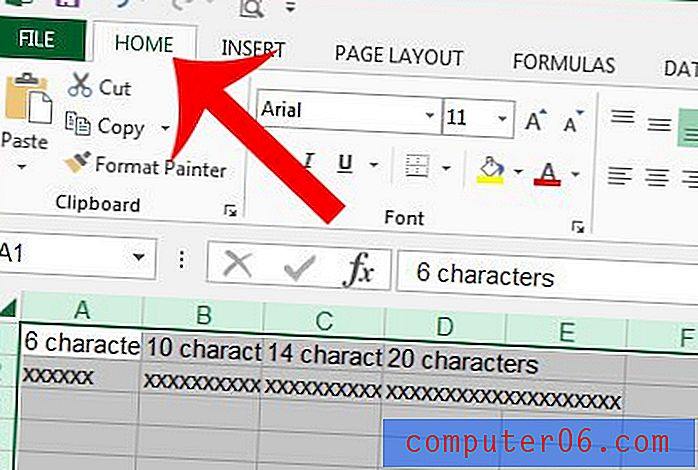
Schritt 4: Klicken Sie im Abschnitt Zellen des Navigationsbands auf die Schaltfläche Format und dann auf die Option Spaltenbreite automatisch anpassen .
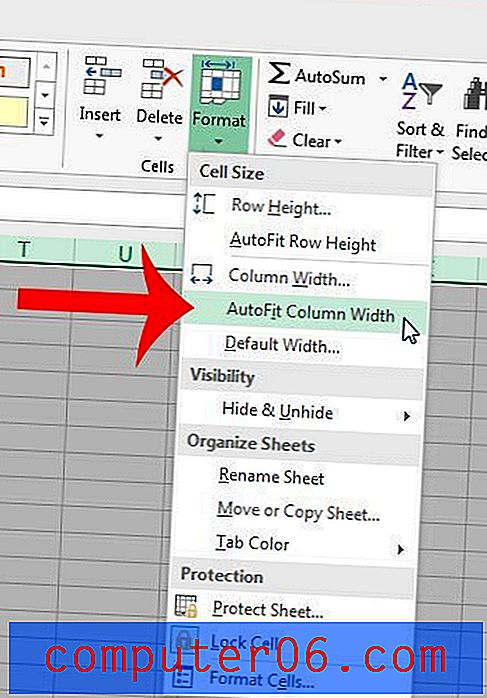
Sie können in Excel 2013 auch automatisch anpassen, indem Sie eine Spalte (oder Spalten) auswählen und dann auf den rechten Rand der Spaltenüberschrift doppelklicken. Sie positionieren Ihre Maus wie im Bild unten gezeigt und doppelklicken dann. Der Mauszeiger wechselt zur vertikalen Linie mit einem Pfeil auf beiden Seiten, den Sie unten sehen.
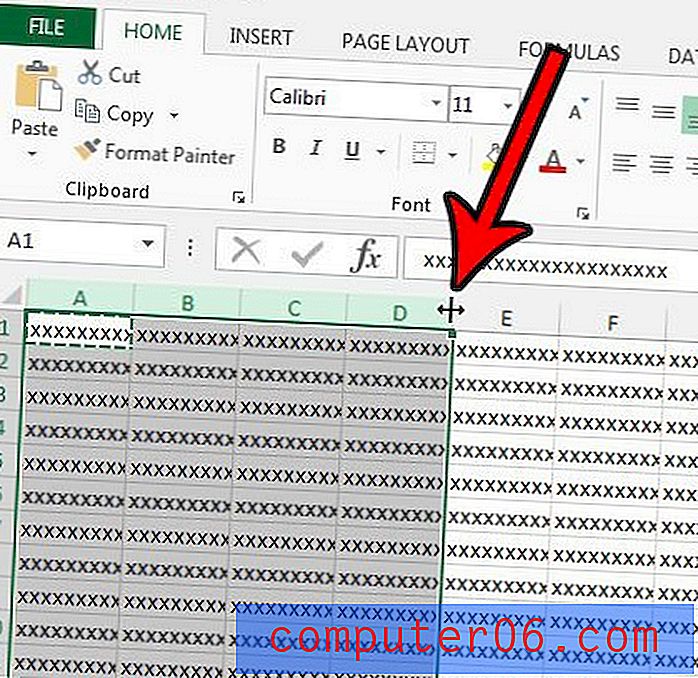
Beide oben gezeigten Methoden können auch auf Zeilen angewendet werden, wenn Sie Zeilen auch in Excel 2013 automatisch anpassen müssen. Sie können in Excel mit einer beliebigen Anzahl von Zeilen oder Spalten automatisch anpassen. Zum Beispiel habe ich im obigen Bild vier Spalten ausgewählt, aber die gleiche Methode zum Doppelklicken auf den Spaltenüberschriftenrand würde funktionieren, wenn ich stattdessen nur eine Spalte ausgewählt hätte.
Wenn Sie mehrere Excel-Spalten auf dieselbe Breite einstellen möchten (nicht wie bei der automatischen Anpassung. Mit dieser Methode geben Sie manuell einen Wert für die Spaltenbreite ein), erfahren Sie in diesem Artikel, wie.



